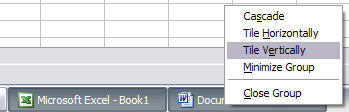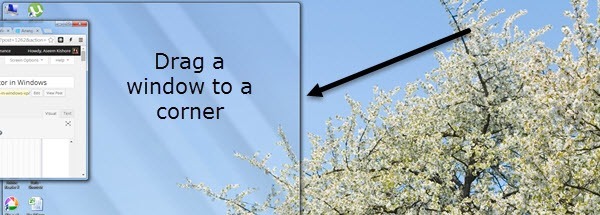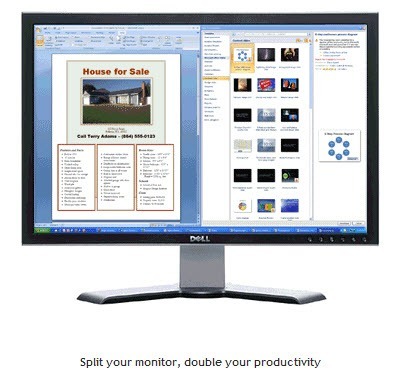다음은 두 개의 응용 프로그램을 나란히 볼 수 있도록 컴퓨터 화면 모니터를 두 개로 분할하려는 사람들을위한 빠른 방법입니다. 또한 듀얼 모니터에서 화면을 분할하고 배경 화면을 분할하여 각 모니터마다 다른 배경 화면을 구성 할 수있는 방법에 대해서도 이야기 할 것입니다.
첫 번째 방법은 실제로 와이드 스크린 컴퓨터 디스플레이. 그렇지 않으면 일반 모니터를 분할해도 두 응용 프로그램에 충분한 공간이 남지 않습니다. 그러나 와이드 스크린 디스플레이가 15 ", 17"이상인 경우 단일 모니터를 쉽게 분리 할 수 있습니다. 그리고 하나의 모니터로 나누는 것이 가장 좋은 부분은 소프트웨어 응용 프로그램이 필요 없다는 것입니다. Windows의 기본 제공 옵션을 사용하여 무료로 할 수 있습니다. 이 기사에서는 Windows XP와 Windows 7의 프로세스를 보여주고, Windows 7과 Windows 7의 프로세스는 Windows 8과 동일합니다.
Windows XP 분할 화면
중간 또는 아래쪽으로 화면을 표시하려면 먼저 두 개의 응용 프로그램을 열고 Word와 Excel을 봅니다. 이제 Windows 작업 표시 줄의 탭 중 하나를 클릭 한 다음 키보드의 CTRL키를 길게 누릅니다. CTRL키를 누른 상태에서 작업 표시 줄의 다른 탭을 클릭하십시오. 그들은 모두 선택해야합니다 (그들은 다른 탭보다 어두운 배경을 가져야합니다).
이제 두 응용 프로그램이 작업 표시 줄에서 선택되었습니다 두 옵션 중 하나를 마우스 오른쪽 버튼으로 클릭하고 옵션에서 세로로 배열을 선택하십시오.
이제 화면의 한쪽에 Word가 있고 다른쪽에 Excel이 있어야합니다! 세로보기가 아닌 가로보기로 표시하려면 가로로 나란히 놓기를 선택하십시오.
작업 표시 줄에서 더 많은 응용 프로그램을 선택하기 만하면 3 가지 이상의 방법으로 화면을 볼 수 있습니다! 아주 쉬워! 그래서 하나의 모니터를 가지고 있다면 화면 분할에 관련된 것입니다. 둘 이상의 모니터가있는 경우 Windows XP 또는 Windows 7을 사용하여 두 번째 모니터에서 프로그램을 분할 할 수 없습니다. 두 운영 체제는 다중 모니터를 지원하지만 단순히 현재 데스크톱을 추가 모니터로 확장합니다. p>
즉, 작업 표시 줄이 하나만 있고 응용 프로그램을 다른 모니터로 드래그 할 수 있지만 위에 설명 된 방법으로 분할 할 수는 없습니다. Windows 8.1에서는 각 모니터마다 고유 한 바탕 화면을 가질 수 있으며 여러 프로그램에서 여러 프로그램을 분할 할 수 있습니다.
화면 분할 Windows 7 / Windows 8
Windows 7 및 Windows 8에서는 스냅이라는 새로운 기능이 있기 때문에 더 이상 Windows를 분할하는 Windows XP 절차를 수행하지 않아도됩니다. 스냅을 사용하면 화면 주위로 창을 드래그 할 수 있으며 그 위치에 스냅됩니다. 창을 맨 왼쪽, 맨 오른쪽 또는 맨 위로 드래그하면이 반투명 프레임이 화면에 갑자기 나타납니다.
당신이 볼 수 있듯이, 화면의 왼쪽 끝으로 창을 끌었 기 때문에 창 왼쪽의 절반이 화면을 차지할 것입니다. 이제해야 할 일은 다른 창을 가져와 맨 오른쪽으로 드래그하면 화면의 오른쪽 절반이 자동으로 채워집니다. Windows 7 / Windows 8에서 화면을 분할했습니다!
여러 대의 모니터로 Windows 7을 사용하는 경우이 드래그 기술을 사용하여 추가 모니터에서도 프로그램을 분할 할 수 있습니다. Windows 8에서는 동일한 작업을 수행 할 수 있지만 실제로는 각 모니터에 별도의 작업 표시 줄이 있습니다.
Windows 10에서 화면 분할
Windows 10을 사용하는 경우, 여러 창을 더 쉽게 관리 할 수있는 스냅 기능이 몇 가지 크게 개선되었습니다. Windows 10 창 스냅 기능 에 내 게시물을 읽어보십시오. 스냅 어시스트 및 2x2 그리드보기가 포함됩니다.
동일한 게시물에는 Windows에서 화면을 분할하는 데 사용할 수있는 두 가지 프리웨어 응용 프로그램도 나와 있습니다.
타사 프로그램
하나 이상의 모니터가있는 경우 각 모니터에 대해 위와 동일한 절차를 수행 할 수 있습니다. 그렇게하면 두 개의 모니터에 네 개의 응용 프로그램이 분할됩니다. 이제는 나 같은 게으른 사람이라면 화면을 나눌 버튼을 누르기 만하면 39 달러에 SplitView 라는 멋진 프로그램을 구입할 수 있습니다.
SplitView는 기본적으로 열려있는 각 창에 버튼을 추가하여 왼쪽 또는 오른쪽으로 이동할 수있는 내장 Windows 기능의 GUI 인터페이스를 만듭니다.
왼쪽 화살표를 클릭하면 해당 프로그램이 왼쪽으로 분할되고 오른쪽 화살표가 동일하게됩니다. 키보드 단축키를 구성하여 더 쉽게 사용할 수 있습니다.
아마도 사무실이나 집에서 항상 응용 프로그램을 분리한다면 $ 39 정도의 가치가있을 것입니다. 그렇지 않으면 클릭하거나 드래그하여 직접 해보십시오! 어떤 질문이라도, 코멘트를 게시하십시오!